- Категория: CODE VEIN Гайды
- Опубликовано: 30.09.2019, 13:35
- Автор: Guider Man

Большинство разработчиков игр делают упор на картинку, но мало тех, кто вкладывается в сюжет, геймплей и в механику. CODE VEIN вышла совсем недавно и при сравнении с другими (более крупными издателями) графика оставляет желать лучшего. В этом гайде мы расскажем, как улучшить картинку в игре путем изменения настроек в файле конфигурации.
CODE VEIN – Как улучшить графику
Такой способ улучшения визуализации игры будет эффективен для мощных, и игровых компьютеров (игра идет на максималках без лагов), если вы играете на средних и минимальных настройках, то данный вариант лучше не использовать.
Улучшение графики
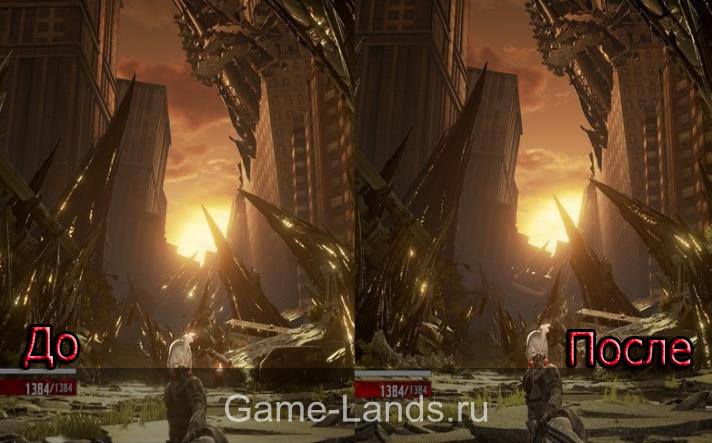
И так, перед тем как приступать нужно предупредить о следующих нюансах:
- Некоторые текстуры могут «мерцать». Это связано с тем, что в настройках будет использован параметр максимального разрешения для текстур.
- Производительность резко снижается, если у вас слабая видеокарта, либо у неё мало памяти (GPU память). В некоторых случаях при нехватке GPU памяти, игра или ОС задействует ОЗУ.
Приступим, для начала перейдите в следующие директорию:
- C:/Пользователи/Имя_Пользователя/AppData/Local/CodeVein/Saved/Config/WindowsNoEditor/Scalability.ini
В некоторых случаях надо в настройках включить отображение скрытых файлов. Для этого перейдите в «Панель управления», выберите «Параметры папок» и во вкладке «Вид» поставьте галочку на «Показывать скрытые файлы, папки и диски» (находится в самом низу). Теперь нажимаем на «Ок» для сохранения.
- Или можете поступить проще. Зайдите в «Мой компьютер» (для Windows 7) или в «Этот компьютер» (для Windows 10) и перейдите к разделу жесткого диска, где установлена Windows (обычно это диск «C»). Найдете в правом верхнем углу «Поиск» и туда в бейте название файла Scalability.ini.
После того, как нашли нужный файл, вам нужно его изменить. Выделите файл и нажмите по нему правой кнопкой мыши и выберите пункт «Изменить». Теперь вам нужно вставить сам код, а именно, заменить всё что было в файле, либо просто заменить сам файл.
- P.S.: Обязательно сделайте копию оригинального файла, а то мало ли где-то накосячите или не понравятся изменения.
Скачать его можно по этой ссылке.
Остался последний этап – не дать игре влезть в файл для изменения настроек. Здесь всё просто, вам нужно на файл выставить атрибут «Только чтение». Для этого нажимаем правой кнопкой мыши по файлу конфигурации «Scalability.ini», выбираем «Свойство» (в самом низу) и во вкладке «Общие» ставим галочку на «Только чтение». Не забываем нажать на «Ок».
